Conexión a la API de WhatsApp Business
WhatsApp tiene la base de usuarios más grande del mundo. Sin duda, cualquier negocio, ya sea minorista (B2C) o corporativo (B2B), puede encontrar y atraer muchos nuevos clientes a través del mensajero. Además, las cuentas de WhatsApp Business son ideales para brindar soporte a los usuarios existentes e interactuar con ellos.
Configurar la integración a través de la API de WhatsApp Business permite a cualquier empresa recopilar y procesar todos los diálogos de los clientes en Umnico o CRM, así como dirigirse a un amplio segmento de la audiencia del mensajero a través de correos masivos. La integración oficial, caracterizada por una alta estabilidad, se emplea para transmitir todos los mensajes de WhatsApp.
Terminología clave
- WhatsApp Business API: Cuenta WhatsApp Business API, integración oficial.
- Número único: Un número de cliente específico. Si un cliente tiene dos números diferentes, se cuenta como dos números únicos.
- 360Dialog: el nombre de la empresa, el proveedor oficial de API de WhatsApp Business para Umnico.
- Verificación de empresa: pasar la verificación de la entidad legal en Facebook. Requiere la presentación de documentos legales, los cuales son revisados por el soporte técnico de Facebook.
- Plantilla HSM: mensaje de plantilla que se enviará al cliente para iniciar o continuar un diálogo fuera del período de 24 horas. El texto de dichos mensajes debe ser moderado (aprobado) en Facebook. La moderación de una plantilla tarda entre 3 y 24 horas.
- Ventana de diálogo de 24 horas: Un periodo de tiempo durante el cual puedes comunicarte con el cliente de forma gratuita.
Se abre la ventana de diálogo:
1) Cuando envía un mensaje de plantilla al cliente y se entrega.
2) Cuando el cliente te escribe y tú le respondes. - Cada cuenta de WhatsApp Business API (no cada número conectado, sino la cuenta de WhatsApp Business API) recibe 950 conversaciones entrantes gratuitas por mes.
Detalles específicos y diferencias clave entre la API de WhatsApp Business y WhatsApp Business
¿Qué es WhatsApp Business?
WhatsApp Business es una aplicación para teléfonos inteligentes que utilizan las pequeñas empresas para comunicarse con los clientes. La interfaz de la aplicación se parece a la versión de usuario normal de WhatsApp, pero existen varias diferencias importantes:
- La empresa tiene un perfil que se puede completar con información, como agregar un sitio web y detalles de contacto.
- Se pueden realizar un seguimiento de las estadísticas de los mensajes: enviados, entregados y leídos.
- Respuestas rápidas a mensajes mediante plantillas.
Al igual que el mensajero normal, el mensajero empresarial es una aplicación gratuita vinculada al número de teléfono del propietario.
Al usar WhatsApp Business, solo el propietario del número puede usarlo y comunicarse con los clientes. Si hay muchas solicitudes, una sola persona no podrá manejarlas todas.
¿Qué es la API de WhatsApp Business?
La API de WhatsApp Business es un mecanismo respaldado oficialmente por Messenger para conectar aplicaciones de terceros y CRM a cuentas comerciales de WhatsApp para comunicarse con los clientes.
WhatsApp Business API es una solución adecuada para medianas y grandes empresas que permite la escalabilidad del trabajo y las comunicaciones con los clientes. Las empresas pueden integrar la API de WhatsApp Business con sus sitios web, varios sistemas CRM y plataformas de comunicación. Esto permite distribuir las consultas entre los gerentes en lugar de sobrecargar a una sola persona.
La API de WhatsApp Business también ofrece funciones avanzadas:
- Capacidad de proporcionar más información sobre la empresa, como el sitio web, los contactos, el horario comercial y la dirección.
- Estadísticas más detalladas.
- Capacidad para conectar chatbots.
- Otra diferencia es que la API de WhatsApp Business es una solución paga.
API de WhatsApp Business frente a WhatsApp Web
| WhatsApp Business API | WhatsApp (Web) |
|---|---|
| 99,99% de estabilidad | Funciona a través de la API web de WhatsApp y requiere reconexión frecuente |
| No necesario un teléfono físico | WhatsApp debe estar activo en el teléfono al menos una vez cada 2 semanas |
| Permite envíos masivos de correos en WhatsApp sin riesgo de bloquear y perder la base de clientes | Bloqueo frecuente al enviar mensajes masivos |
| Soporta grandes volúmenes: desde 500 mensajes por día | No se pueden enviar más de 500 mensajes por día. |
| Admite la automatización en CRM | Se puede bloquear para automatización |
| Cualquier número de usuarios en un número | Solo un usuario puede utilizar un único número |
| Puede conectar un teléfono fijo o un número gratuito | Solo números con códigos de operador de telefonía móvil |
| La verificación tarda entre 2 y 3 semanas para eliminar las restricciones en los mensajes de plantilla | No se requiere verificación |
| Solo se puede iniciar una conversación con el cliente mediante mensajes de plantilla. | Se puede iniciar una conversación con un cliente en cualquier momento |
| Ventana de 24 horas desde el inicio de una conversación | Puede escribirle al cliente después de cualquier momento desde el inicio del diálogo, pero existe el riesgo de que se bloquee la cuenta. |
| Integración de un botón de contacto rápido de WhatsApp en redes sociales | No admite un botón de contacto rápido para redes sociales |
¿Qué solución elegir para tu negocio?
Como se describió anteriormente, WhatsApp Business es más adecuado para pequeñas empresas con una pequeña cantidad de mensajes entrantes. Por ejemplo, es adecuado para empresarios individuales que utilizan redes sociales o sitios web o páginas de destino de una sola página para promocionarse. Esto puede incluir joyas hechas a mano, pasteles hechos a medida, confección de ropa, etc. WhatsApp Business también es adecuado para salones de belleza, abogados de práctica privada y psicólogos.
Por otro lado, WhatsApp Business API es una solución profesional para grandes empresas, incluidos bancos, empresas inmobiliarias, grandes minoristas y más. Estas organizaciones suelen tener un gran volumen de mensajes entrantes y salientes de los clientes, incluidas notificaciones de servicio y campañas de marketing. Además, la API de WhatsApp Business aborda el problema de los clientes a quienes les resulta inconveniente responder llamadas telefónicas. Para empresas con un gran volumen de consultas de clientes, la API de WhatsApp Business es la mejor solución. La API oficial proporciona funcionalidad avanzada, garantiza el funcionamiento ininterrumpido del servicio y ayuda a aumentar las ventas al abordar las llamadas perdidas y la pérdida de clientes.
Ventajas de la integración de la API oficial de WhatsApp Business
- Velocidad máxima de envío y recepción de mensajes, hasta 100 mensajes por segundo, más rápido que cualquier otro canal.
- Capacidad para iniciar conversaciones con clientes mediante la API de WhatsApp Business y adjuntar archivos como documentos, imágenes, audio y vídeo.
- Estado de entrega del mensaje: en diálogos nuevos, dos marcas azules indican que el mensaje se ha leído y dos marcas grises indican que no se ha leído.
- Estabilidad y seguridad: Umnico funciona con la API oficial de WhatsApp Business, evitando el bloqueo de cuentas y la pérdida de mensajes. El servicio garantiza un funcionamiento ininterrumpido y ayuda con la verificación de la cuenta.
- Correos masivos para clientes: puede enviar mensajes de servicio de plantilla a todos los clientes de su lista de contactos, incluidas actualizaciones del estado de los pedidos, compras de boletos, cronogramas de entrega y más.
Si tu empresa quiere enviar mensajes masivos a través de WhatsApp y utilizar chatbots, puedes conectarte a la API oficial de WhatsApp Business. Esto garantiza que no habrá suspensión de cuenta, integración estable y que no se perderán consultas de clientes. Además, la API oficial le permite verificar su cuenta, mostrar una marca de verificación verde y mostrar el nombre de su empresa en lugar de un número de teléfono. No necesitas un teléfono inteligente para funcionar con la API oficial de WhatsApp Business, y se puede usar cualquier número de teléfono, incluidos los números gratuitos. Es la opción más adecuada para gestionar grandes volúmenes de consultas de clientes.
Funciones clave de la API de WhatsApp Business
1) Botones:
Las plantillas de la API de WhatsApp Business pueden contener botones.
Los botones pueden estar basados en texto o incluir enlaces a sitios web o números de teléfono.
Los botones de las plantillas se pueden utilizar para configurar chatbots, lo que permite a los clientes responder rápidamente presionando un botón en lugar de escribir un mensaje.
2) No se requiere teléfono físico:
La API de WhatsApp Business no requiere un teléfono físico para conectarse a la integración.
El número conectado opera en los servidores de Facebook, lo que elimina la necesidad de monitorear el estado del teléfono. La integración siempre funcionará de forma fiable, independientemente del teléfono.
3) Retransmisiones:
Las transmisiones están oficialmente permitidas en la API de WhatsApp Business sin riesgo de suspensión del número.
Después de conectarse a la API de WhatsApp Business, cada empresa tiene un límite en la cantidad de mensajes que se pueden enviar por día: 1000 mensajes.
El límite puede cambiar semanalmente a discreción de Facebook. Las infracciones de las políticas pueden reducir el límite, mientras que el cumplimiento y el envío de una gran cantidad de mensajes pueden aumentarlo.
Para obtener información detallada sobre los límites, consulte:
https://developers.facebook.com/docs/whatsapp/api/rate-limits#quality-rating-and-messaging-limits
Cómo evitar la suspensión de la cuenta de WhatsApp
Consideremos los motivos comunes para la suspensión de una cuenta:
- Los usuarios pueden denunciar una cuenta como spam. Normalmente, tres informes son suficientes para bloquear un número.
- Transmisiones masivas a una lista de números (más de 5 a 10 mensajes por minuto).
- Trabajar con un número de WhatsApp registrado recientemente (se recomienda utilizar números que hayan estado registrados en Messenger durante algún tiempo).
- Incluir enlaces en los mensajes aumenta la probabilidad de bloqueo.
- Envío de más de 2.000 mensajes al día.
- Falta de mensajes entrantes. Cuantos más mensajes recibas, menor será el riesgo de que se bloquee tu cuenta.
- Enviar el mismo mensaje a todos los usuarios (utilice la personalización o configure la inserción automática del nombre del destinatario en el texto del mensaje).
Qué hacer en caso de suspensión de la cuenta
Si su cuenta está suspendida, comuníquese con el soporte de WhatsApp y luego con la mesa de ayuda de 360Dialogue para aclarar los motivos de la suspensión y consultar sobre la posibilidad de levantar las restricciones.
Reglas para trabajar con la API de WhatsApp Business
El número de la API de WhatsApp Business se alojará en los servidores de Facebook, por lo que, mientras utilice el número en la API de WhatsApp Business, no podrá utilizar el número en la aplicación WhatsApp de su teléfono.
Si después de dejar de utilizar la API de WhatsApp Business desea volver a utilizar el número con la aplicación de teléfono de WhatsApp, puede hacerlo en un plazo de entre 1 y 1,5 meses.
Para conectar un número a la API de WhatsApp Business, debe eliminarlo de la aplicación móvil WhatsApp o WhatsApp Business:
- Abre WhatsApp en tu teléfono.
- Toca "Configuración".
- Seleccione "Cuenta".
- Toca "Eliminar cuenta".
- Ingresa tu número de teléfono en formato internacional completo y toca "Eliminar cuenta".
- Elija el motivo para eliminar la cuenta en el menú desplegable.
- Toca "Eliminar cuenta".
La fecha de conexión del número a la API de WhatsApp Business es la fecha de inicio del período de uso pago del servicio. Esto significa que si el número está conectado a la API de WhatsApp Business pero no hay conversaciones con los clientes, igualmente deberás pagar por la cuenta de la API de WhatsApp Business.
Para obtener más detalles sobre los términos, puede consultar el sitio web de Facebook. .
Después de que el cliente responda a su mensaje inicial, puede enviarle cualquier mensaje de forma gratuita dentro de un período de 24 horas. Es durante estas 24 horas cuando debes participar activamente en las ventas. El período de 24 horas comienza desde el inicio de la conversación.
Si el cliente inicia la conversación, después de que usted le responda, se le cobrarán 10,35 rublos por sesión. El diálogo también estará abierto durante 24 horas de comunicación gratuita.
Antes de enviar los datos de la empresa para su verificación, complete el campo "Nombre de la empresa" en Facebook Business Manager con el valor del nombre para mostrar (el nombre que se muestra en el perfil de WhatsApp).
No puedes utilizar el número de API de WhatsApp Business en el Administrador de anuncios de Facebook.
No puede utilizar la solución API de WhatsApp Business para enviar o recibir mensajes de los siguientes países y regiones: Irán, Corea del Norte, Crimea, Cuba y Siria.
No puedes enviar mensajes desde tu número de API de WhatsApp Business al número de API de WhatsApp Business de un cliente.
Su empresa debe cumplir con la Política de Comercio de WhatsApp para utilizar la API de WhatsApp Business.
¡Revise atentamente la Política de Comercio! El incumplimiento de la política puede dar lugar a medidas restrictivas por parte de Facebook:
- Prohibición de 1 a 3 días para enviar mensajes iniciados por la empresa y agregar nuevos números de teléfono a la cuenta.
- Prohibición de 5 a 7 días para enviar mensajes iniciados por la empresa, responder mensajes iniciados por usuarios y agregar nuevos números de teléfono a la cuenta.
- Eventualmente, desconexión total de la plataforma WhatsApp Business si la empresa no ajusta sus acciones luego de repetidas advertencias y restricciones.
Para obtener más información sobre cómo funciona la aplicación de políticas de WhatsApp Business, puedes visitar Sitio web de Facebook.
Restricciones después de registrar y verificar tu empresa en Facebook
Para comenzar a utilizar la API de WhatsApp Business, solo necesita registrarse en Facebook.
Después de un registro rápido, tendrás las siguientes restricciones:
- Inmediatamente después de conectarse a la API de WhatsApp Business, hasta 10 números únicos pueden iniciar conversaciones enviándole un mensaje primero dentro de un período de 24 horas.
- Puedes iniciar conversaciones PRIMERO solo con 2 números únicos por día usando mensajes de plantilla. Puedes enviar hasta 10 mensajes de este tipo por número.
Después de 24 a 48 horas de conectarse a la API de WhatsApp Business (después de verificar la actividad comercial, las sanciones y el nombre para mostrar), las restricciones cambian:
- Obtienes mensajes entrantes y salientes ilimitados en un solo diálogo por día.
- Puedes iniciar conversaciones PRIMERO con solo 50 números únicos por día.
- La capacidad de registrar hasta dos números de teléfono para la API de WhatsApp Business para una sola empresa.
Para eliminar estas restricciones, es necesario completar el proceso de verificación de la empresa en Facebook.
El proceso de verificación de una empresa en Facebook Business Manager
1) Cómo dejar una solicitud de verificación:
Para verificar su empresa, vaya a "Configuración empresarial" -> "Centro de seguridad" y haga clic en el botón "Iniciar verificación" en la sección "Verificación de la empresa".
Si el botón "Iniciar verificación" está inactivo, significa que la página de su empresa se creó recientemente o no está activa. Para obtener información más detallada, visite el Centro de ayuda de Facebook.
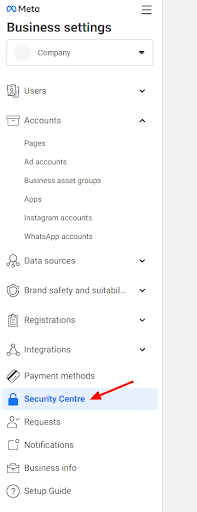
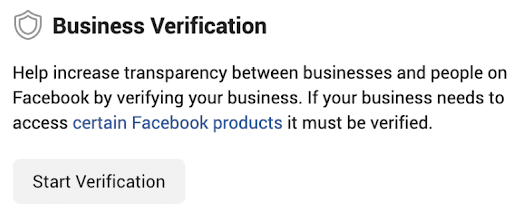
2) Proporcionar información de la empresa:
Ingrese la información de contacto de su empresa: nombre legal, país, dirección registrada, número de teléfono y sitio web. El nombre de dominio del sitio web se utilizará para verificar la dirección de correo electrónico corporativa proporcionada.
¡IMPORTANTE! Toda la información debe coincidir con los detalles de los documentos que cargará para la verificación de la empresa. Considere de antemano bajo qué nombre (persona física o jurídica) se someterá a la verificación antes de ingresar el nombre de la empresa y cargar los documentos. Además, asegúrese de que el nombre legal de su empresa se mencione en las páginas del sitio web agregado.
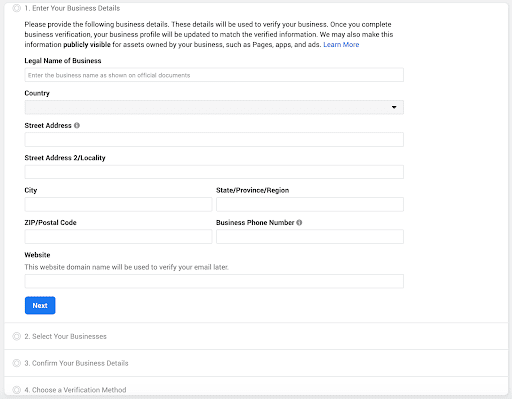
Si la información de tu empresa ya está disponible en registros públicos (donde se ingresó previamente la información), Facebook Business Manager recuperará esos datos. Si los detalles proporcionados no son adecuados, seleccione "Nada de esto es correcto" y haga clic en "Siguiente".
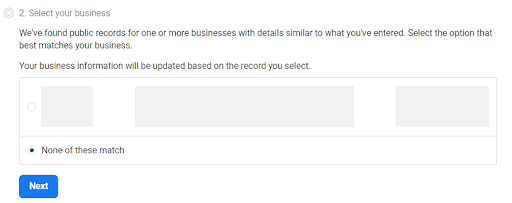
3) Confirmación de dirección y número de teléfono de la empresa:
Debe introducir la dirección legal de la empresa y el número de teléfono. Para confirmar la dirección, cargue un documento que indique la dirección legal completa de la empresa con el código postal y el número de teléfono que ingresó.
4) Confirmación de la denominación social de la empresa:
Para confirmar el nombre, seleccione el idioma y cargue un documento PDF que contenga el nombre legal de su empresa.
Ejemplos de documentos para usuarios ucranianos:
- Extracto del registro estatal unificado de personas jurídicas, empresarios individuales y formaciones públicas;
- Extracto del registro estatal unificado de personas jurídicas y empresarios individuales;
- Extracto del registro de contribuyentes únicos;
- Certificado del contribuyente único.
Obtenga más información en el sitio web de Facebook.
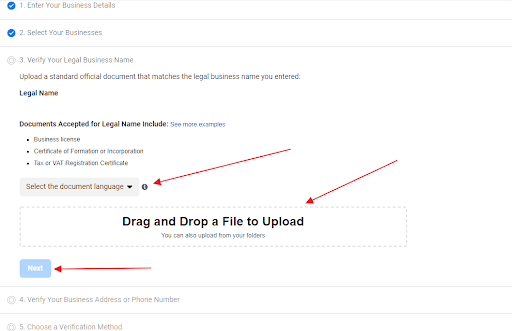
5) Confirmación de los datos de contacto:
Especifique una dirección de correo electrónico creada en su dominio corporativo a donde se enviará la contraseña de verificación o proporcione el número de teléfono móvil de la empresa para la verificación mediante SMS o llamada.
Es posible que la verificación del número de teléfono no esté disponible en todos los países.
La dirección de correo electrónico debe especificarse en el dominio donde se verifica su sitio web.
6) Confirmación de dominio:
Si tiene un sitio web, puede verificar su empresa utilizando un dominio existente. Si tu dominio ya está verificado, haz clic en "Usar confirmación". Luego, la solicitud se enviará a Facebook. El proceso de revisión puede tardar entre cinco días y varias semanas.
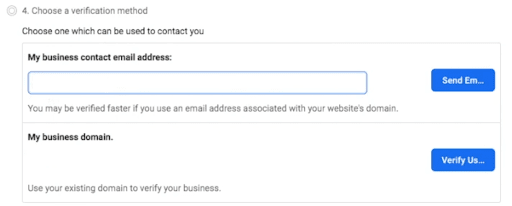
¿Qué debo hacer si el dispositivo de la empresa muestra el mensaje “La empresa no es apta para verificación”?
Si tiene un problema con la verificación de la empresa y ve el mensaje "La empresa no es apta para la verificación", deberá hacer lo siguiente:
- Habilite 2FA.
- Agregue un segundo administrador.
- Si se muestra "Configuración de correo electrónico de confianza", haga clic en "Administrar dominios de correo electrónico de confianza".
- Vaya a la sección "Información de la empresa" en el panel izquierdo de Facebook, agregue un avatar y asigne un nombre al administrador comercial (debe ser el mismo que el nombre de la página comercial de su empresa). A la derecha del nombre hay un botón "Editar", debe hacer clic en él y especificar el "Nombre de la empresa" igual que en la "Página principal".
- A continuación, debe ingresar información sobre la empresa y hacer clic en el botón "Guardar":
- Nombre legal de la empresa, incluido JSC / CJSC / IP. Es importante especificar el nombre legal que se indica en el certificado de registro.
- País: en qué país está registrada la empresa.
- Dirección: se indica el domicilio legal completo.
- Ciudad, región, código postal, número de teléfono de la empresa y sitio web de la empresa.
- En Facebook, en el panel izquierdo, debes agregar una nueva aplicación a la cuenta. Para hacer esto, debes:
- vaya a la sección "Cuentas - Aplicaciones";
- haga clic en "Agregar - Nueva ID de aplicación";
- seleccione "Otro" y haga clic en "Siguiente";
- haga clic en "Empresa" y haga clic en "Siguiente";
- especifique cualquier nombre de aplicación;
- haga clic en el botón "Crear aplicación";
- ingrese la contraseña de su cuenta personal de Facebook.
Después de completar la secuencia de acciones especificada, se activa el botón de confirmación en la sección Centro de seguridad. Debe hacer clic en "Iniciar verificación" e iniciar el proceso de confirmación comercial.
Estado de verificación en Facebook Business Manager
Puedes comprobar el estado de verificación en el Centro de seguridad.
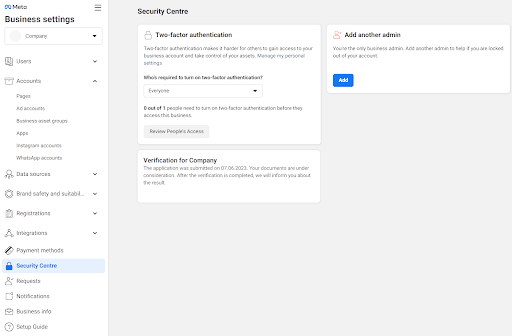
Si tu empresa ha pasado la verificación, se mostrará un icono de escudo verde y la fecha de verificación.
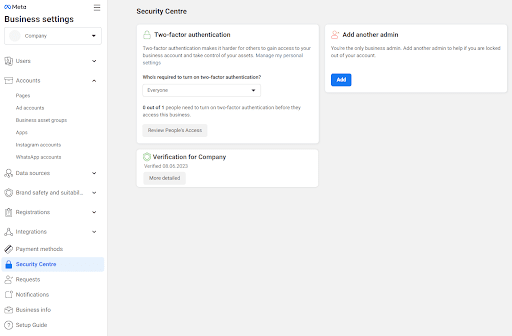
Precios de la API de WhatsApp Business
A partir del 1 de junio de 2023, Meta cambió el precio de la API de WhatsApp Business.
- Ahora, iniciar una conversación con un cliente siempre es un cargo.
- El precio de una conversación depende de la categoría del mensaje enviado.
- Se pueden tener activas varias conversaciones de 24 horas con un solo cliente.
- Cada mes, una empresa recibe 950 conversaciones gratuitas iniciadas por los clientes.
Para obtener información detallada sobre los nuevos precios de la API de WhatsApp Business, visite el sitio web de Facebook .
Pago de la API empresarial de WhatsApp
El pago se puede realizar en la sección “Facturación y Pago” o a través de un enlace que se puede solicitar a el chat de soporte o un administrador.
Debes elegir la duración del pago de la API de WhatsApp Business: 1 mes, medio año, año o 2 años.
El proceso de registro en 360Dialog
El registro se realiza a través de la cuenta de usuario de Umnico:
1. En la pestaña Configuración —Integraciones —Conexión, haga clic en Conectar. Le recomendamos que realice el registro a través de Facebook para evitar pasos de registro innecesarios. Antes de registrarse, debe verificar la empresa en Facebook.
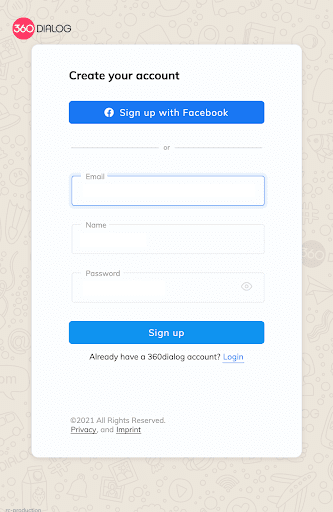
2. Marca las casillas y haz clic en el botón "Continuar con Facebook".
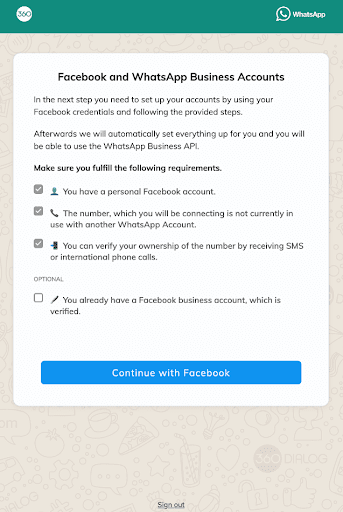
3. Haga clic en el botón "Continuar como...".
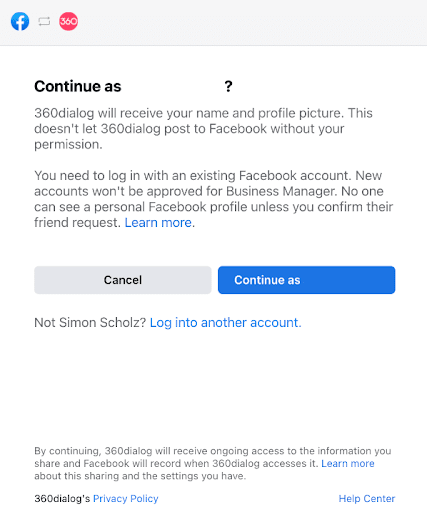
4. Ingrese su número de teléfono, haga clic en "Enviar código" y reciba el código.
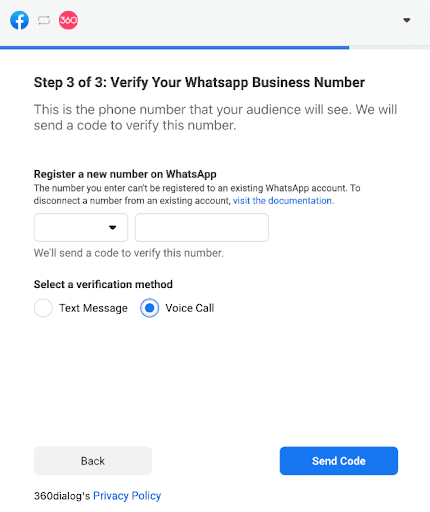
5. Presione "Aceptar".
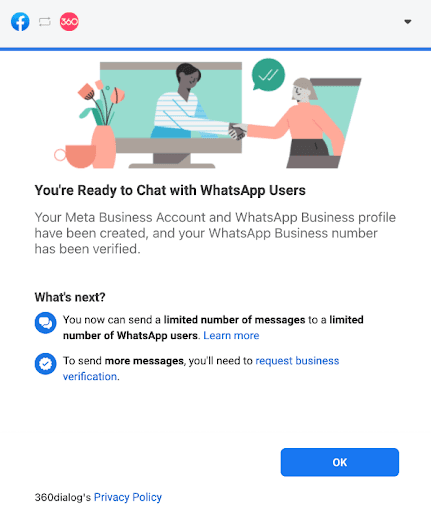
6. Espere, ingrese el número y haga clic en "Guardar selección".
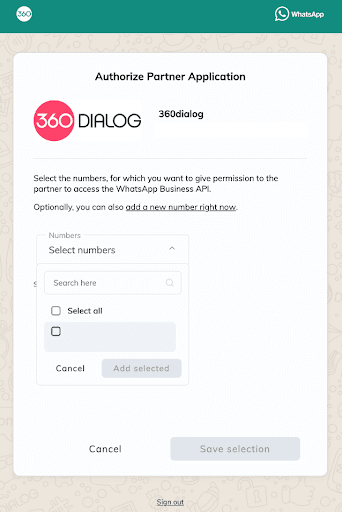
7. El registro está completo.
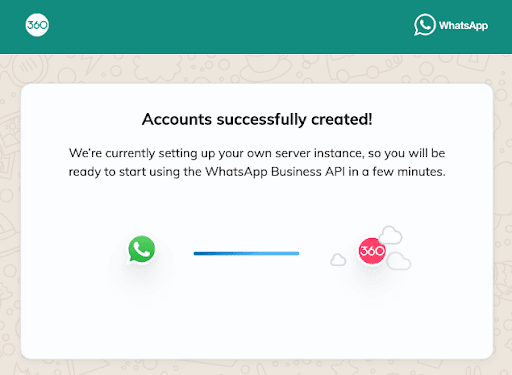
Después del registro, obtendrá acceso a 360 Client Hub, donde podrá administrar su cuenta empresarial de WhatsApp.
Perfil en 360Dialog
Para completar el perfil, inicie sesión en su cuenta de 360Dialog y vaya a la sección "Perfil".
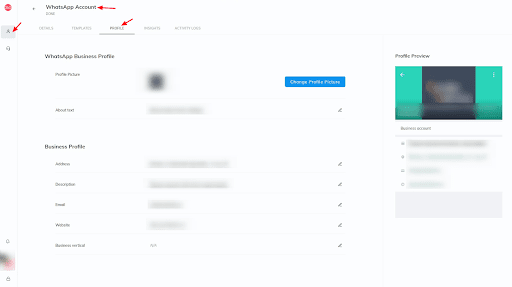
¡Importante! La información en Facebook Manager debe coincidir con la información en el perfil de 360Dialog.
Configurar la integración de la API de WhatsApp Business en Umnico
Para conectar la API de WhatsApp Business en Umnico, vaya a su cuenta de Umnico, navegue hasta "Configuración" -> "Integraciones" y haga clic en el icono de la API de WhatsApp Business.
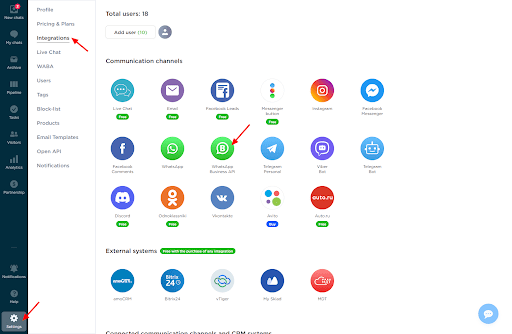
Aparecerá una ventana de conexión, donde deberá hacer clic en el botón "Conectar". El ID del canal y el token de API se agregarán automáticamente.
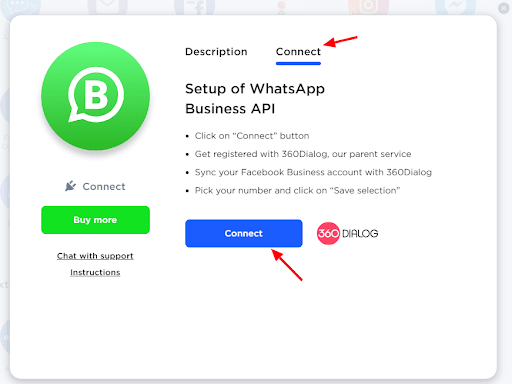
- Regístrese en el servicio de socios de 360Dialog si es necesario
- Sincroniza tu cuenta de empresa de Facebook con 360Dialog
- Seleccione un número de teléfono y haga clic en "Guardar selección".
En Umnico, en "Configuración" -> "Integraciones" -> "Conectado", se mostrará la integración de la API de WhatsApp Business y aparecerá una nueva sección llamada API de WhatsApp Business en el menú de la izquierda.
Token API para la API empresarial de WhatsApp
Si se requiere el ID del canal, se puede encontrar en la sección Cuenta de WhatsApp de su cuenta, en la pestaña "API de WhatsApp Business". En la esquina inferior derecha del panel de datos de la empresa, haga clic en el botón "Mostrar detalles".
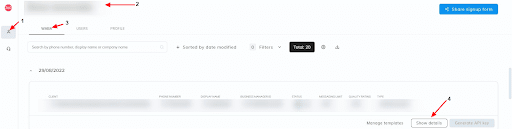
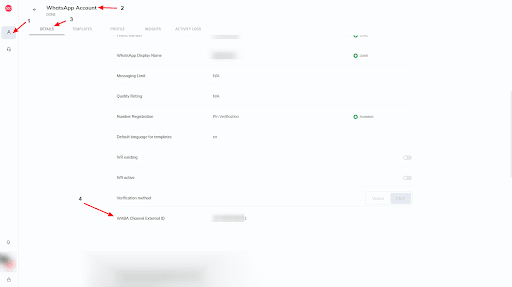
El token de API se puede encontrar en la sección Cuenta de WhatsApp de su cuenta, en la pestaña "API de WhatsApp Business". En la esquina inferior derecha del panel de datos de la empresa, haga clic en el botón "Generar clave API". Puede utilizar el token para sus propios fines cuando sea necesario.
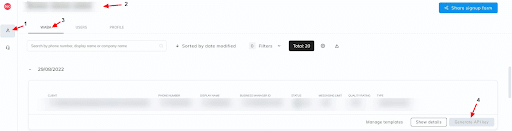
Si es socio de 360Dialog, el botón "Generar clave API" estará inactivo. Pídale a su cliente que inicie sesión en su cuenta de 360Dialog y haga clic en el botón "Generar clave API".
Agregar y verificar plantillas de mensajes
Para agregar plantillas, vaya a su cuenta de 360Dialog y navegue hasta la sección API de WhatsApp Business: Administrar plantillas.
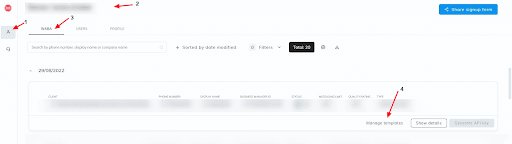
Sincronizar plantillas de Facebook
Si ya tienes plantillas que has usado en Facebook, puedes sincronizarlas desde Facebook para usarlas con la API de WhatsApp Business. Para hacer esto, vaya a la sección API de WhatsApp Business — Administrar plantillas — Plantillas y haga clic en el botón “Sincronizar con Facebook”. Después de eso, puedes usar las plantillas de Facebook en la API de WhatsApp Business.
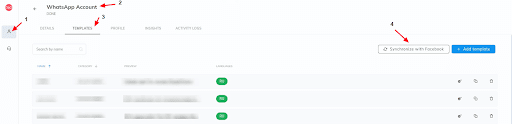
Creando una nueva plantilla
Si necesita crear nuevas plantillas, vaya a la sección API de WhatsApp Business — Administrar plantillas — Plantillas y haga clic en el botón “Agregar plantilla”.
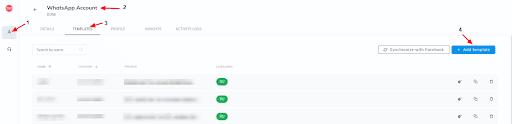
Esto abrirá una ventana con campos para crear una plantilla:
- Nombre: introduzca el nombre de la plantilla. Si la plantilla consta de varias palabras, utilice guiones bajos en lugar de espacios, por ejemplo, "hola_plantilla".
- Categoría: elija la categoría de la plantilla permitida por 360Dialog para su empresa, como "Transaccional", "Marketing" o "Contraseña de un solo uso".
- Idioma: seleccione el idioma en el que se enviará la plantilla.
- Tipo de plantilla: elija el tipo de plantilla:
- Estándar (solo texto): plantilla de texto sin archivos.
- Medios e interactivos: plantilla multimedia.
plantilla de texto
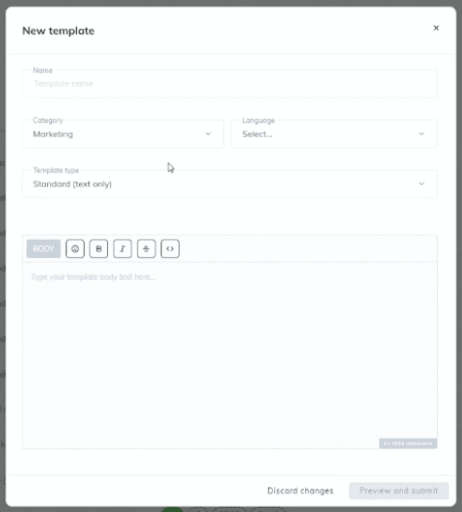
La plantilla de mensaje de texto de WhatsApp Business AP (Tipo estándar (solo texto)) incluye el campo Nombre requerido, la categoría de la plantilla y la configuración de idioma. El campo principal contiene el contenido de la plantilla, a la que se pueden aplicar configuraciones de formato.
plantilla multimedia
En Medios e Interactivo (plantilla multimedia), hay varios parámetros:
1. Encabezado, que puede ser:
- Texto
- Imagen
- Documento
- Video
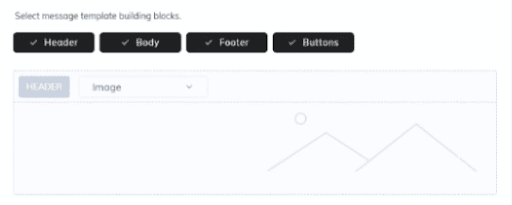
2. Cuerpo: el contenido principal de la plantilla con texto. Tiene un límite de caracteres de 1024 y se puede personalizar:
- Estilo de fuente: Negrita, Cursiva, Tachado;
- emojis;
- Cita: incluya el texto entre “< >”;
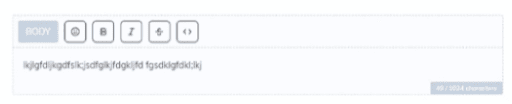
3. Pie de página: se puede utilizar para proporcionar información y detalles adicionales.
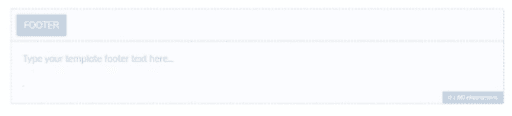
4. Botones: puedes agregar botones con acciones. Para agregar un botón, haga clic en el botón "Agregar botón" y elija entre dos tipos:
- Respuesta rápida.
- Llamado a la acción.
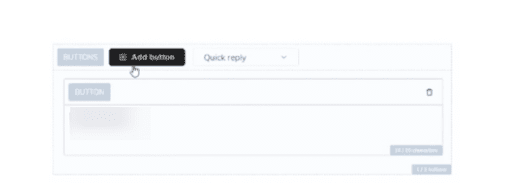
Una vez que haya ingresado todos los parámetros de la plantilla, puede descartar los cambios o obtener una vista previa de la plantilla y enviarla a Facebook.
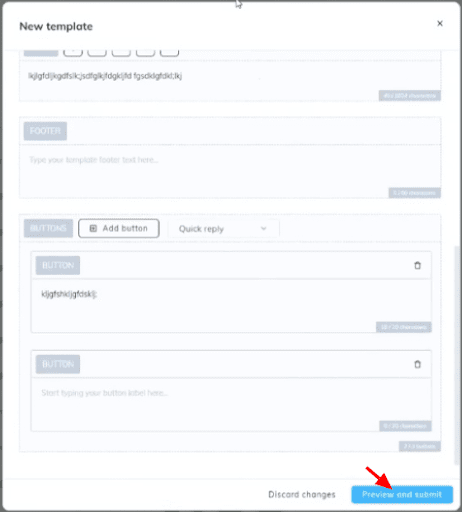
Vista previa de plantilla
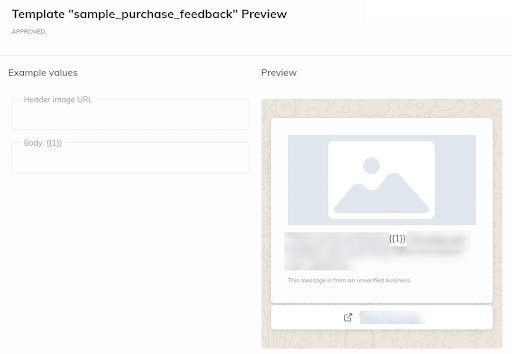
Si especificó "Imagen" en el encabezado, ingrese la URL de la imagen en el campo URL de la imagen del encabezado. Esta URL siempre se utilizará para mostrar la imagen.
En esta etapa, puede volver a editar la plantilla haciendo clic en "Volver al editor" o enviar la plantilla para moderación en Facebook haciendo clic en "Enviar plantilla".
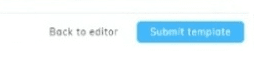
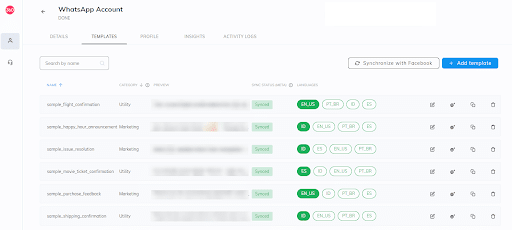
Si se envía una plantilla para moderación, aparecerá en la lista general de plantillas en la sección Cuenta de WhatsApp — Administrar plantillas — Plantillas. Para comprobar el estado de moderación, coloque el cursor sobre la plantilla y se mostrará el estado:
- Aprobado y listo para ser utilizado;
- Pendiente de aprobación;
- No aprobado.
Plantillas con múltiples variables.
Si una plantilla requiere varias variables, como en el cuerpo, estas variables se mostrarán en la plantilla y se completarán automáticamente desde el sistema. Más adelante, podrás editar manualmente los datos de estas variables cuando los envíes a través de Umnico usando la función "Escribir primero".

Trabajar con plantillas en Umnico
Vaya a umnico.com y navegue hasta la sección Nuevos chats/Mis chats/Archivo. Haga clic en "Escribir primero", seleccione la pestaña "API de WhatsApp Business", ingrese los números del remitente y del destinatario, elija el idioma de la plantilla, su etiqueta y seleccione la plantilla en sí. La vista previa de la plantilla se mostrará al pasar el cursor sobre ella. Una vez que haya seleccionado la plantilla, haga clic en "Enviar".
También puedes comprobar si el número del destinatario existe introduciéndolo y haciendo clic en "Verificar número".
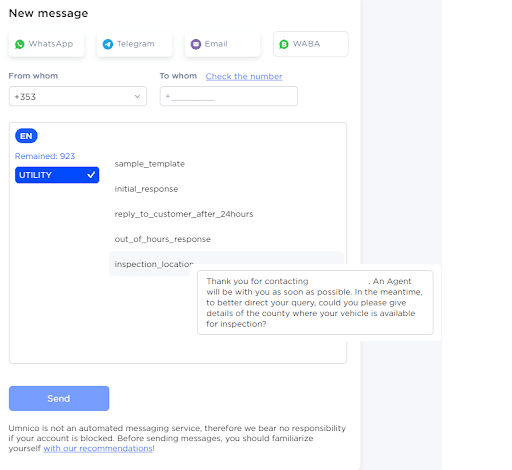
Puedes usar plantillas que se hayan agregado previamente a Facebook y se hayan sincronizado o creado manualmente y hayan pasado la moderación de Facebook. Si necesita utilizar una plantilla en una conversación activa, abra la conversación, haga clic en el icono "API de WhatsApp Business" en la esquina inferior derecha y seleccione la plantilla para enviar.
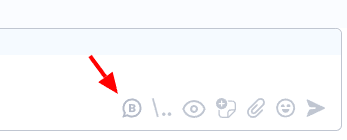
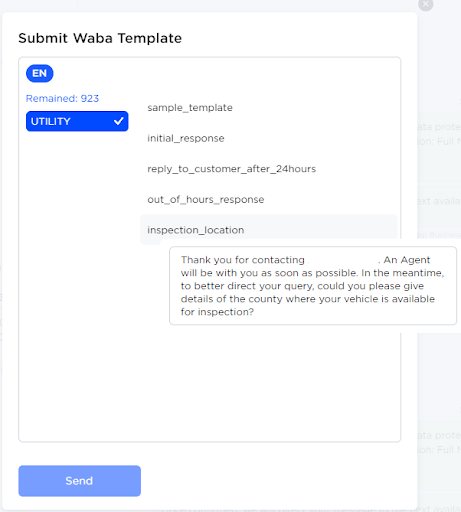
Sesiones
La ventana de plantillas muestra el número de sesiones restantes.
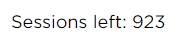
1 sesión es un diálogo de 24 horas con un cliente. Dentro de este período de tiempo, puedes enviar un número ilimitado de plantillas.
Para continuar el diálogo después de 24 horas, abra la conversación con el cliente y envíe un mensaje; esto consumirá otra sesión.
Sesiones de compra
Se agregan 950 sesiones entrantes mensualmente. Una vez agotadas las sesiones, deberás comprar más. Si las sesiones se agotan, para continuar el diálogo, vaya a umnico.com en la sección "Configuración" - "API de WhatsApp Business" y especifique el número de sesiones:
- 1000;
- 3000;
- 5000.
Haga clic en el botón “Pagar con tarjeta”, ingrese los datos de la tarjeta, el país y complete el pago.
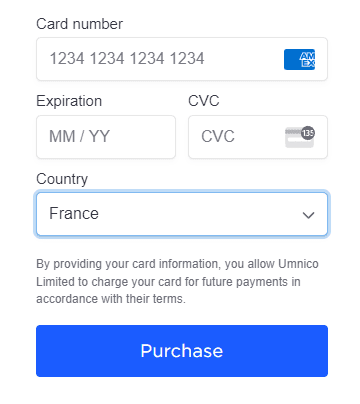
El pago a la cuenta de una entidad jurídica está disponible para cantidades superiores a 5000 rublos.
Envía tus datos indicando la tarifa y el periodo de uso a invoice@umnico.com.
Al pagar con tarjeta, el recibo del operador de datos fiscales online se enviará al correo electrónico especificado durante el pago.
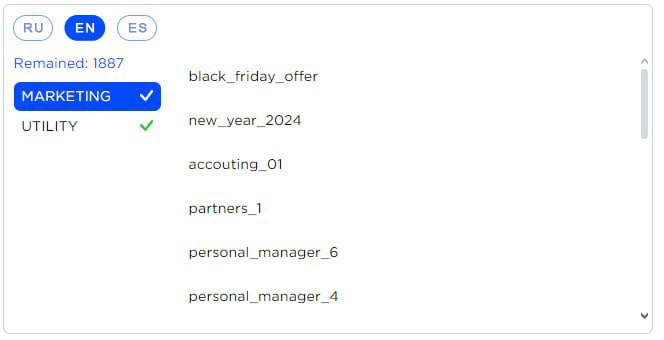
Además, la sección "Configuración" — "API de WhatsApp Business" muestra las plantillas que han pasado la moderación y brinda acceso rápido a la cuenta del proveedor de 360Dialog, donde puede crear y modificar plantillas.
Si tiene algún problema para conectar la API de WhatsApp Business, comuníquese con el soporte de Umnico en la sección "Ayuda: chatee con el operador". Estaremos encantados de ayudarle.
 Volver a la lista de artículos
Volver a la lista de artículos
 Período de prueba gratuito de 3 días
Período de prueba gratuito de 3 días